華碩 AiProtection:開還是關?增強路由器的安全性!

什麼是華碩 AiProtection?它有什麼作用?如何在華碩路由器上啟用 AiProtection。如何評估和改進我的網絡安全。
如果您的 Windows 10 PC 或設備上的存儲空間有限,或者您在其上收集了大量數據,您可能會偶然發現由於可用空間不足而導致的問題。在這種情況下,您應該做的第一件事是清理不必要的文件的存儲,例如臨時文件、縮略圖或已刪除但仍在回收站中的文件。幸運的是,要安全地執行此操作,您可以使用Disk Cleanup,這是一種內置於所有現代 Windows 版本的工具。但是,在繼續使用它來清潔設備之前,您必須首先知道如何打開它。為了幫助您入門,這裡有十一種在 Windows 10、Windows 7 和 Windows 8.1中啟動磁盤清理的方法:
內容
1.使用搜索打開磁盤清理(所有Windows版本)
如果您使用 Windows 10 並且想要啟動磁盤清理,那麼一種快速的方法是使用搜索功能。單擊或點擊任務欄上的框,然後輸入單詞“磁盤”。然後,單擊或點擊磁盤清理搜索結果。
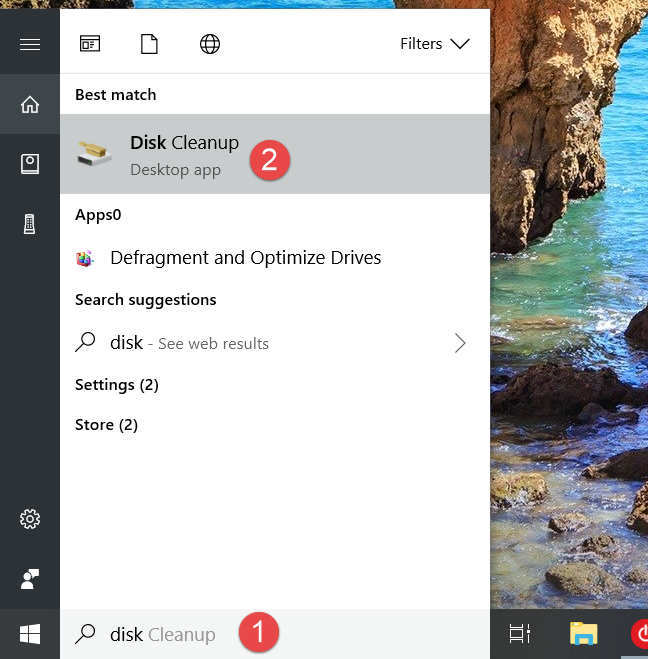
磁盤清理,Windows
在 Windows 7 中,打開“開始”菜單並在其搜索字段中鍵入單詞“磁盤” 。然後,單擊磁盤清理搜索結果。
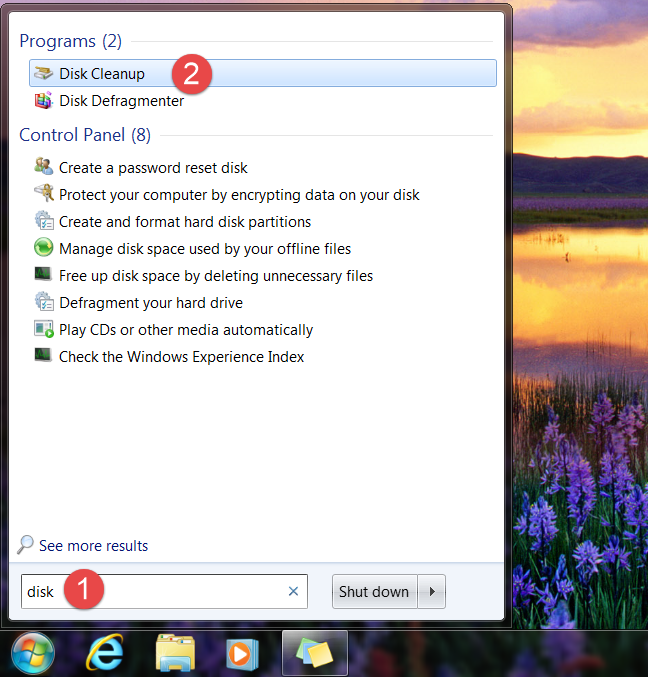
磁盤清理,Windows
在 Windows 8.1 中,切換到“開始”屏幕並開始鍵入“磁盤”。開始顯示搜索結果後,單擊或點擊“通過刪除不必要的文件釋放磁盤空間”。
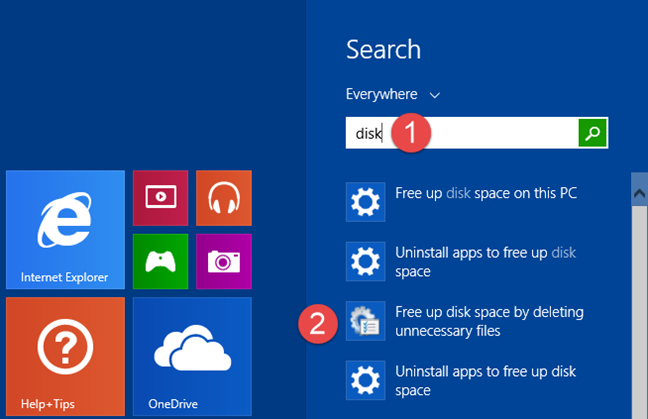
磁盤清理,Windows
2. 通過要求 Cortana 來打開磁盤清理(僅限 Windows 10)
在 Windows 10 中,如果您的設備上啟用了 Cortana,您還可以要求她打開磁盤清理。說“嘿 Cortana”或單擊/點擊 Cortana 搜索字段右側的麥克風按鈕。然後說“打開磁盤清理”。
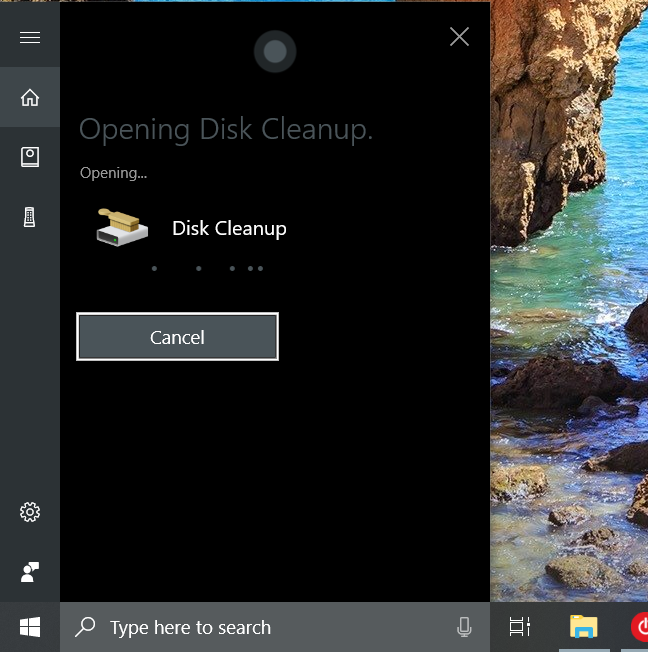
磁盤清理,Windows
3. 從開始菜單打開磁盤清理(Windows 10 和 Windows 7)
打開磁盤清理的更長方法是從開始菜單進行。在 Windows 10 中,啟動“開始”菜單,然後在所有應用程序列表中打開“Windows 管理工具”文件夾。在其中,有一個Disk Cleanup的快捷方式。
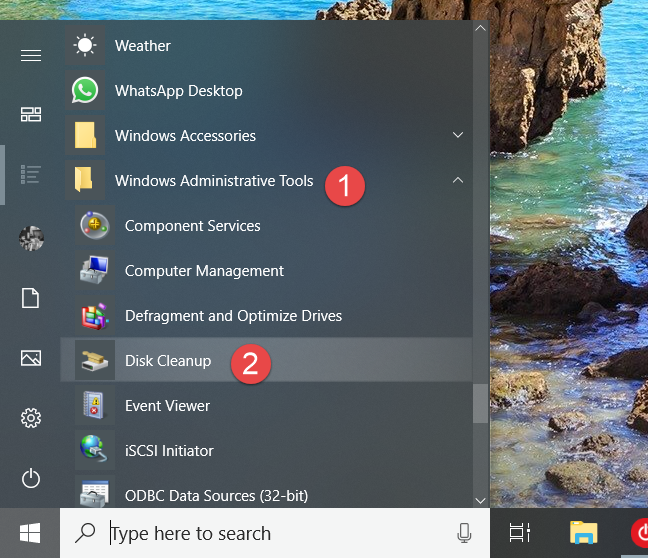
磁盤清理,Windows
在 Windows 7 中,打開開始菜單並轉到“所有程序 -> 附件 -> 系統工具”。在���裡您可以找到Disk Cleanup的快捷方式。
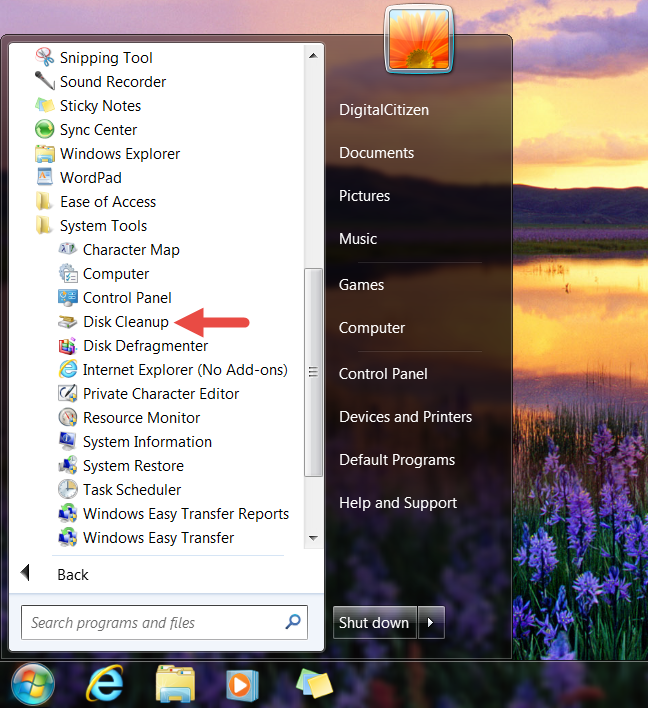
磁盤清理,Windows
4.從控制面板打開磁盤清理(所有Windows版本)
打開磁盤清理的另一種方法是使用控制面板。打開控制面板並導航到“系統和安全 -> 管理工具”。然後,單擊或點擊Disk Cleanup。
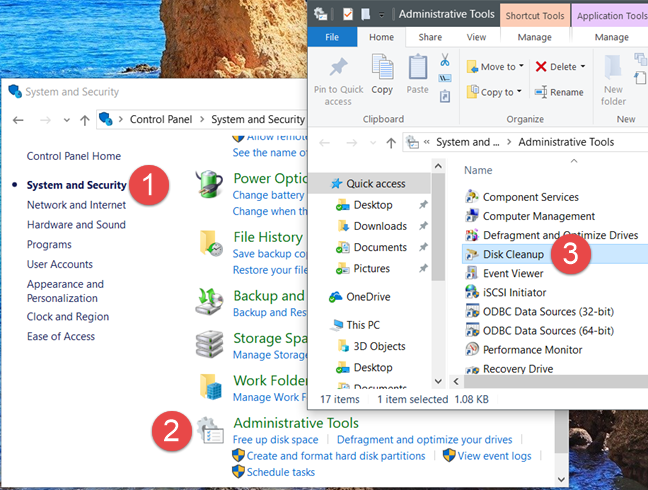
磁盤清理,Windows
在 Windows 7 中,路徑與在 Windows 10 中相同:打開控制面板並轉到“系統和安全 -> 管理工具 -> 磁盤清理”。
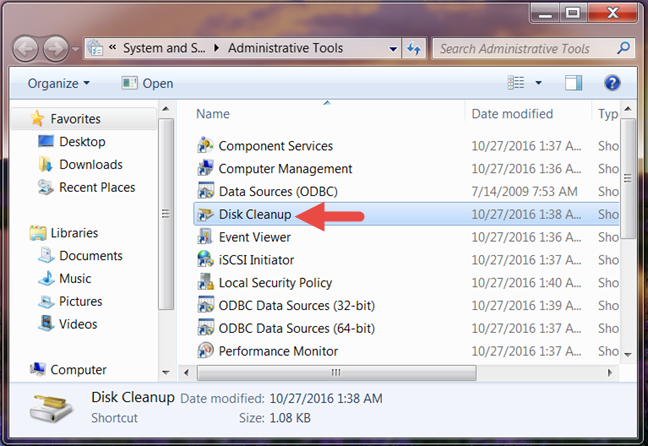
磁盤清理,Windows
在 Windows 8.1 中,打開控制面板並轉到“系統和安全”。單擊或點擊“管理工具”,然後在打開的新窗口中單擊或點擊磁盤清理。
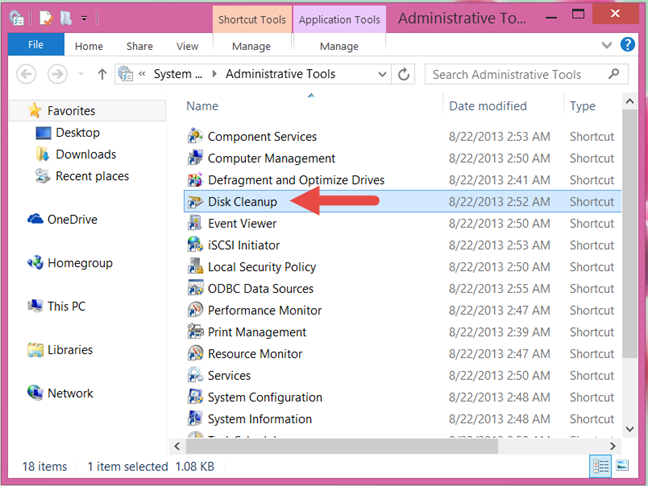
磁盤清理,Windows
5.為磁盤清理創建一個快捷方式並將其固定到您的桌面(所有Windows版本)
在 Windows 中,您可以創建磁盤清理的快捷方式,您可以將其放置在桌面或您喜歡的任何其他位置。當您創建快捷方式時,將其指向"%windir%system32cleanmgr.exe"。
此外,如果您需要有關如何創建快捷方式的幫助,請閱讀本指南:如何在 Windows 中為應用程序、文件、文件夾和網頁創建快捷方式。
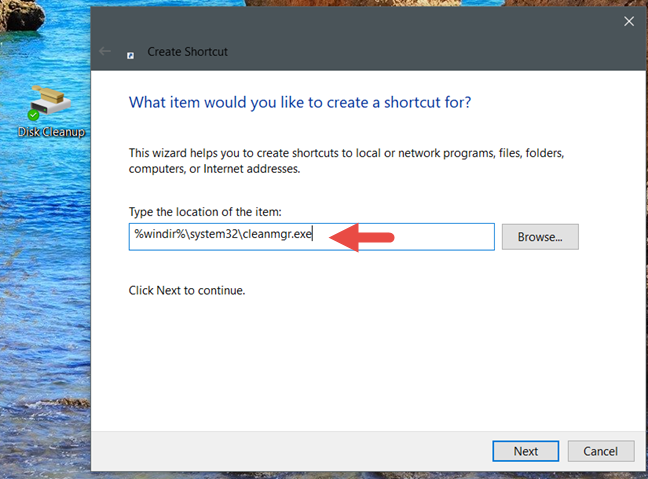
磁盤清理,Windows
6. 將磁盤清理固定到任務欄、開始菜單或開始屏幕(所有 Windows 版本)
如果您想高速訪問磁盤清理,實現它的最佳方法之一是將其固定到任務欄、開始菜單或開始屏幕。如果您使用 Windows 10 或 Windows 7,請按照我們在本指南的第一種方法中向您展示的那樣搜索磁盤清理。在結果列表中,右鍵單擊或按住磁盤清理搜索結果。然後根據您的喜好單擊或點擊“固定到任務欄”或“固定到開始”(在 Windows 10 中)或“固定到開始菜單” (在 Windows 7 中)。
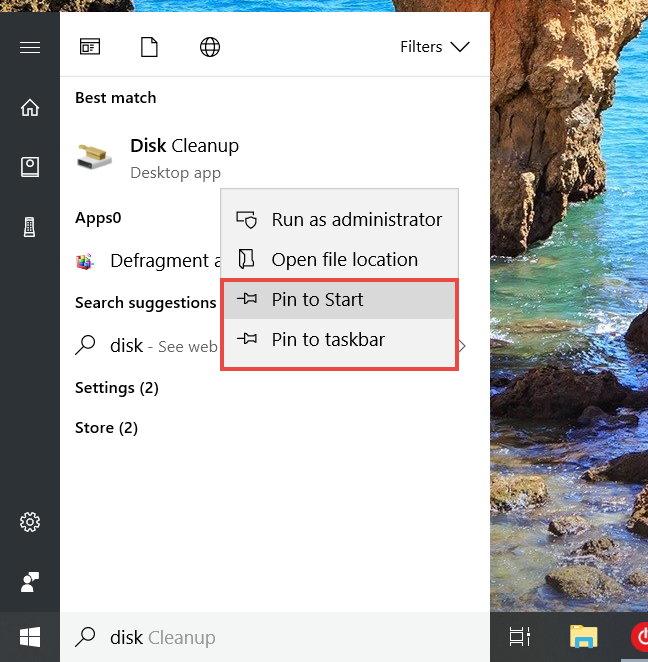
磁盤清理,Windows
在 Windows 8.1 中,您無法使用搜索將磁盤清理固定在“開始”屏幕上。但是,您可以通過控制面板訪問它。在管理工具列表中,右鍵單擊或按住磁盤清理快捷方式。然後,根據您的需要,單擊或點擊“固定到任務欄”或“固定到開始” 。
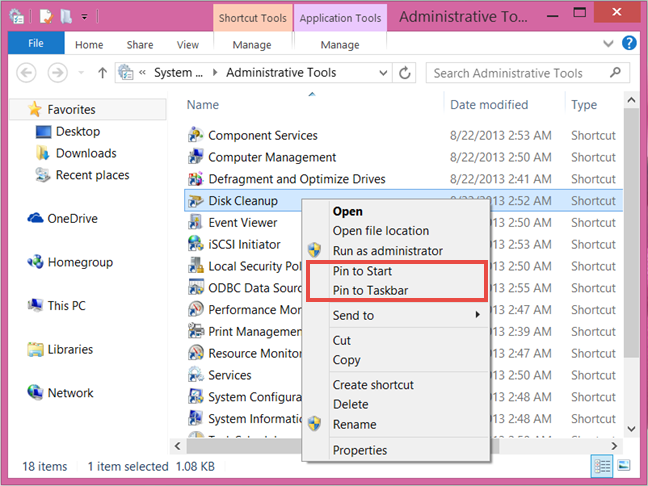
磁盤清理,Windows
7. 使用運行窗口打開磁盤清理(所有 Windows 版本)
按鍵盤上的Win + R鍵打開運行窗口。然後,鍵入“cleanmgr”並按Enter或OK。這會立即啟動Disk Cleanup。
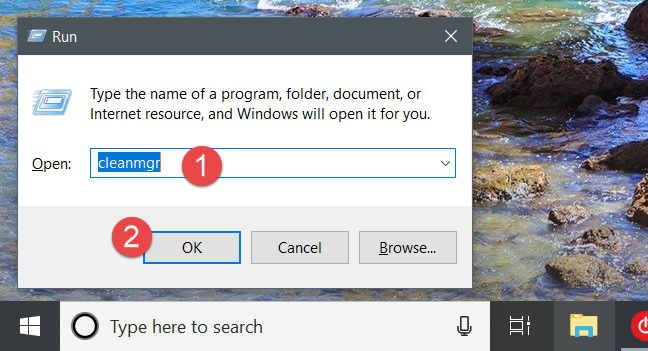
磁盤清理,Windows
8. 使用命令提示符或 PowerShell(所有 Windows 版本)打開磁盤清理
如果您喜歡使用命令提示符或PowerShell,您可以使用命令“cleanmgr”在任何 Windows 版本中啟動磁盤清理。
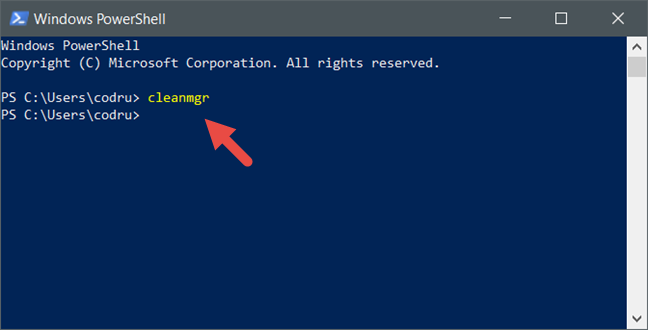
磁盤清理,Windows
9. 使用任務管理器打開磁盤清理(所有 Windows 版本)
您也可以通過任務管理器打開磁盤清理。通過按鍵盤上的Ctrl + Shift + Esc鍵啟動它,如果任務管理器以緊湊模式打開,請單擊或點擊“更多詳細信息”。然後,打開文件菜單並單擊或點擊Windows 7 中的“新任務”或 Windows 10 或 Windows 8.1 中的“運行新任務”。在“創建新任務”窗口中,鍵入“cleanmgr”並按Enter或OK。
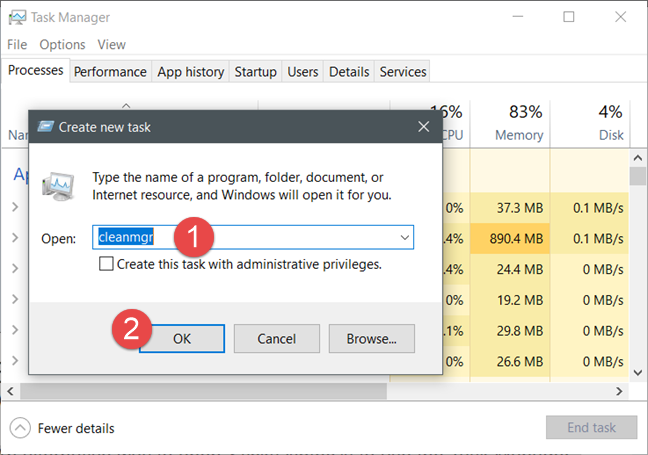
磁盤清理,Windows
10. 使用文件資源管理器(在 Windows 10 和 8.1 中)或 Windows 資源管理器(在 Windows 7 中)打開磁盤清理
打開磁盤清理的另一種相對快速的方法是使用文件資源管理器或Windows 資源管理器。從 Windows 設備打開文件管理器,然後在其地址欄中鍵入“cleanmgr”。按鍵盤上的Enter鍵,磁盤清理會立即打開。
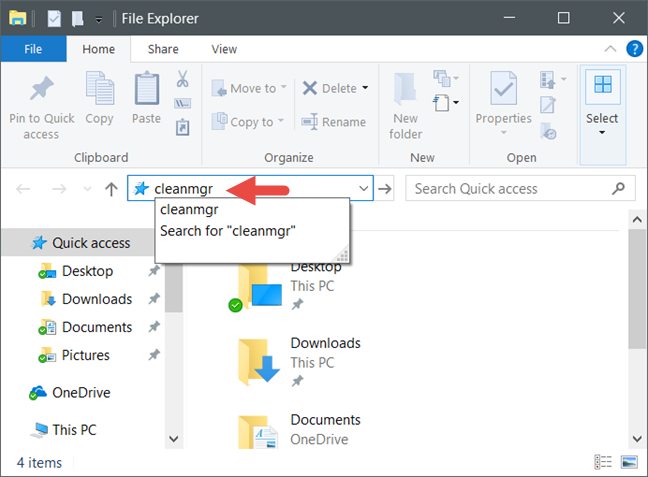
磁盤清理,Windows
11.通過運行其可執行文件打開磁盤清理(所有Windows版本)
磁盤清理實際上是一個名為cleanmgr.exe 的可執行文件,您可以在Windows文件夾的System32子文件夾中找到該文件。導航到該位置並雙擊或雙擊cleanmgr.exe並立即啟動磁盤清理。
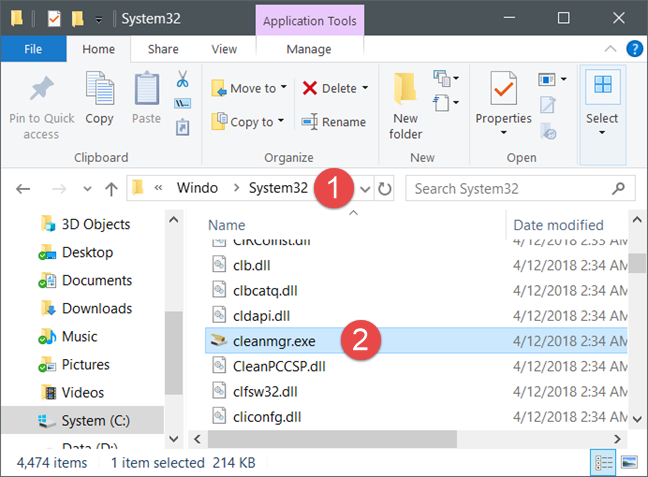
磁盤清理,Windows
您最喜歡哪種打開磁盤清理的方式?
現在您知道了我們可以想到的在 Windows中啟動磁盤清理工具的所有方法。您有首選的方法嗎,還是您也知道其他方法?如果你這樣做,請在下面發表評論,讓我們討論。
什麼是華碩 AiProtection?它有什麼作用?如何在華碩路由器上啟用 AiProtection。如何評估和改進我的網絡安全。
如何使用 SmartThings Find 找到丟失的三星 Galaxy 設備。查看您將智能手機、平板電腦或智能手錶放錯地方的位置。
如何在 Windows 10 中調高或調低亮度,使用鍵盤、Windows 10 快速操作、設置應用等。
在 Windows 10 和 Windows 11 中進一步探索打開任務管理器的所有方法、快捷方式及其功能。
可用於打開 Windows Defender 防火牆的所有方式、快捷方式和命令,包括從 CMD。
了解如何在 Windows 10 和 Windows 11 中控制音量,使用快速和便捷的方法來調整筆記本電腦、平板電腦或 PC 的音量。
在 Windows 10 和 Windows 11 中打開 Windows 終端的所有方法,包括以管理員身份運行它。
如果您不再需要在三星手機上使用 Galaxy AI,您可以透過非常簡單的操作將其關閉。以下是關閉三星手機上 Galaxy AI 的說明。
如果您不需要在 Instagram 上使用任何 AI 角色,您也可以快速將其刪除。這是在 Instagram 上刪除 AI 角色的指南。
Excel 中的 delta 符號,又稱為三角形符號,在統計資料表中使用較多,用來表示增加或減少的數字,或根據使用者意願表示任何資料。
除了共享顯示所有工作表的 Google Sheets 檔案外,使用者還可以選擇共享 Google Sheets 資料區域或共享 Google Sheets 上的工作表。
基本上,在 iPhone 上刪除 eSIM 的操作也很簡單,我們可以遵循。以下是在 iPhone 上移除 eSIM 的說明。
除了在 iPhone 上將 Live Photos 儲存為影片之外,用戶還可以非常簡單地在 iPhone 上將 Live Photos 轉換為 Boomerang。
許多應用程式在您使用 FaceTime 時會自動啟用 SharePlay,這可能會導致您意外按錯按鈕並破壞正在進行的視訊通話。
當您啟用「點擊執行」時,該功能會運行並瞭解您點擊的文字或圖像,然後做出判斷以提供相關的上下文操作。
打開鍵盤背光會使鍵盤發光,這在光線不足的情況下操作時很有用,或者讓您的遊戲角落看起來更酷。以下有 4 種方法可以開啟筆記型電腦鍵盤燈供您選擇。
有許多方法可以在 Windows 10 上進入安全模式,以防您無法進入 Windows。若要在啟動電腦時進入安全模式 Windows 10,請參閱下方來自 WebTech360 的文章。
Grok AI 現在已擴展其 AI 照片產生器,將個人照片轉換為新的風格,例如使用著名動畫電影創建吉卜力工作室風格的照片。
Google One AI Premium 提供 1 個月的免費試用,用戶註冊即可體驗 Gemini Advanced 助理等多項升級功能。
從 iOS 18.4 開始,蘋果允許用戶決定是否在 Safari 中顯示最近的搜尋。
Windows 11 在截圖工具中整合了 Clipchamp 影片編輯器,以便用戶可以隨意編輯視頻,而無需使用其他應用程式。
漏斗圖通常描述不同階段如何合併為較小的輸出。這是在 PowerPoint 中建立漏斗圖的指南。




















